Utilizați un dispozitiv Epic Touch 4G pentru stocare înaintea serviciului de garanție
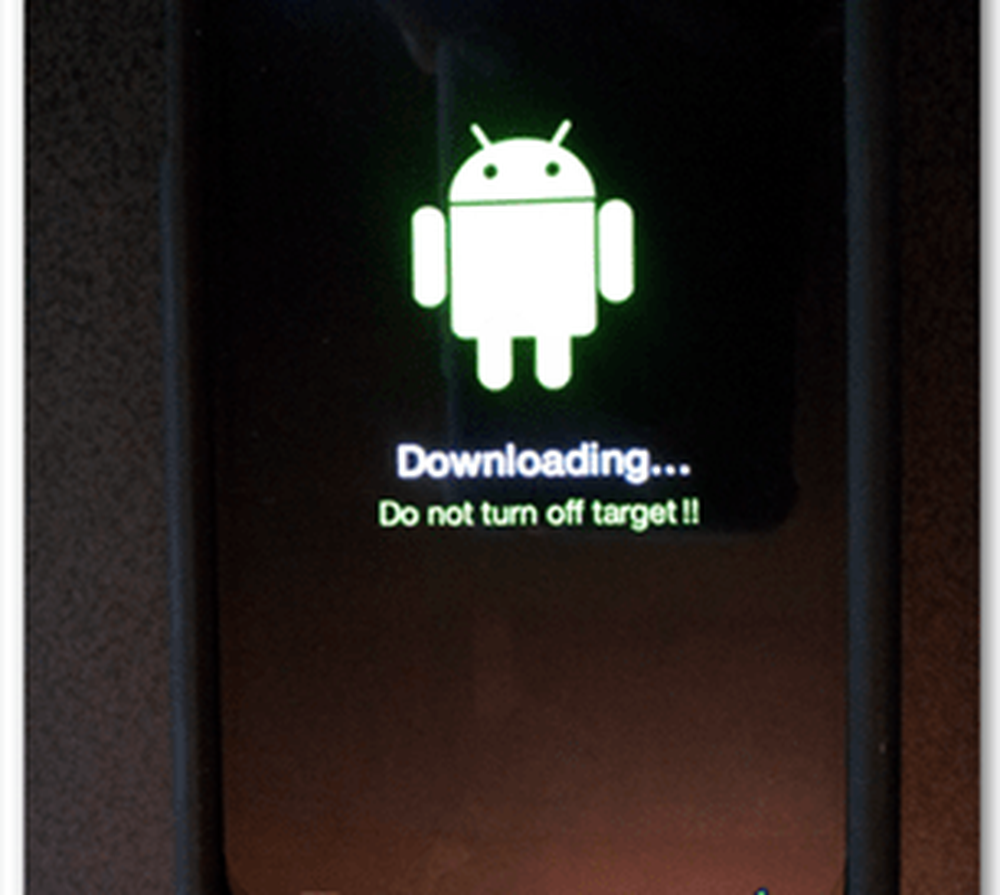
În primul rând veți avea nevoie de câteva instrumente. Primul se numește Odin, este un utilitar pentru computerul dvs. care vă permite să blocați personalizate Android rom în telefon. Al doilea lucru este o copie a stocului rom.
Elementele pe care trebuie să le descărcați pe computer:
- Odin3 v1.85 (pagina XDA) - (Descărcați oglinda 1) [199KB]
- Epic Touch 4G EL29 Stoc Rom (Descărcați oglindă 1) - (Descărcați Mirror 2) [521MB]
- Drivere USB USB pentru Windows (Descărcare oglindă 1) [22MB]
Avertizare! Creați copii de rezervă înainte de a începe! Acest proces va șterge complet telefonul. Nu va șterge fotografii, videoclipuri sau fișiere salvate pe cardul SD intern sau extern al telefonului dvs. Însă, va șterge toate aplicațiile, datele aplicațiilor, apelurile, SMS-urile, e-mailurile și orice altceva care este salvat într-o aplicație. Singura excepție poate fi dacă aveți setări Apps2SD, iar datele aplicației sunt salvate pe cardul SD.
Avertisment: Nu este aproape nici un fel acest proces va sparge telefonul. Am făcut-o de câteva zeci de ori. Dar, pe șansa rară se întâmplă ceva, tu îți asumi întreaga responsabilitate.
Versiunea scurtă a acestui ghid:
- Descărcați fișierele de mai sus.
- Puneți telefonul în modul Descărcare (cunoscut și sub numele de Mod Odin) și conectați-l la computer.
- Desfaceți Odin și lansați-l.
- Selectați HOME_SPH-D710_CL852097_user.tar.md5 ca PDA, nu schimbați nimic altceva în Odin.
- Faceți clic pe Start, apoi așteptați ca Odin să spună PASS. Totul este gata!
Versiunea detaliată
Bine, să începem. Primul lucru pe care trebuie să-l faceți este să porniți telefonul în modul de descărcare. Procedura obișnuită este să opriți telefonul, apoi mențineți apăsat butonul de reducere a volumului până când vedeți o avertizare! ecran. În ecranul de avertizare, apăsați pe Volume Up. Telefonul trebuie acum să fie în modul Download (cunoscut și ca modul Odin). În acest moment, puteți merge mai departe și conectați telefonul la un cablu care merge la computer.

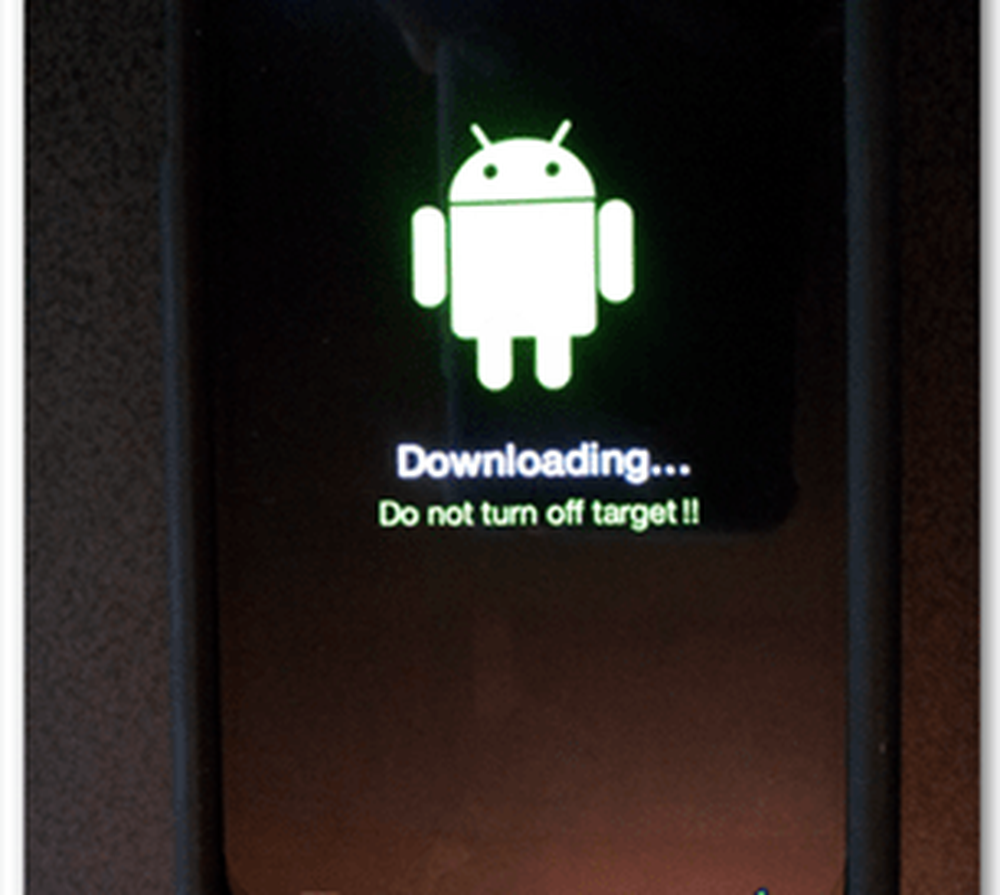
Acum vom face restul pe calculator. Mai întâi trebuie să extragem fișierul Odin zip pe care l-ați descărcat în partea de sus într-un folder de pe computer. Apoi continuați și încărcați-o.

Dacă telefonul este conectat, căutați căsuța galbenă COM din partea stângă.
Nu-l vezi? Consultați Depanarea.
Dacă galben COM este arată că suntem bine să plecăm! Singurul lucru pe care trebuie să-l schimbăm pe pagină este PDA-ul. Apăsați butonul PDA și apoi selectați fișierul HOME_SPH-D710_CL852097_user.tar.md5 pe care l-am descărcat mai devreme. Apoi Apăsați Start și Odin va începe să clipească.
Avertizare! Este foarte important ca telefonul să nu vină deconectat de la USB sau să-și piardă puterea în timp ce Odin clipește. Dacă se întâmplă vreunul, acesta ar putea să vă cărăgească telefonul.

Așteptați ca bara verde să ajungă pe tot ecranul. Când se termină, se va spune PASS! iar telefonul dvs. va reporni automat. În acest moment îl puteți închide pe Odin, ați terminat!

Versiunea stoc simplu a Android Gingerbread (EL29) ar trebui să fie pe telefonul dvs. și este acum gata pentru reparații în garanție.
Rețineți că pentru confidențialitatea dvs. personală este posibil să doriți să intrați și să ștergeți toate fotografiile personale sau fișierele stocate pe cardul SD intern și să eliminați cardul SD extern înainte de a trimite telefonul la tehnicienii de la Samsung. Sperăm că dacă trimiteți telefonul pentru reparare, totul merge bine de aici. De asemenea, puteți verifica că nu sunteți înrădăcinat în aplicația Root Checker, disponibilă gratuit pe piața Google Play.
Ca întotdeauna, dacă aveți întrebări, trimiteți un comentariu în secțiunea de mai jos.


Depanare
Dacă nu vedeți caseta galbenă COM puteți încerca orice combinație de următoarele pentru ca aceasta să funcționeze:
- Deconectați telefonul de la portul USB de pe computer și apoi conectați-l din nou.
- Încercați un alt port USB.
- Reporniți Odin.
- Reinstalați driverele USB Samsung.




